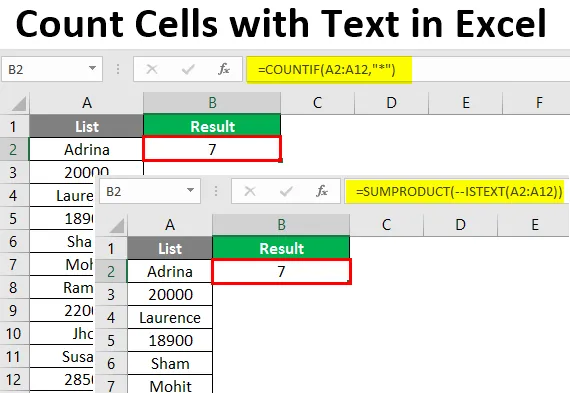
Преброяване на клетки с текст в Excel (Съдържание)
- Въведение в броя на клетките с текст в Excel
- Как да преброявам клетките с текст в Excel?
Въведение в броя на клетките с текст в Excel
В нашия ежедневен живот сигурно сте се сблъсквали с някои ситуации, в които искате да преброите клетките, които имат текстови стойности или символ / низ в него. В идеалния случай, excel е създаден и разработен да работи само с числа. По този начин можете да имате някои от формулите / методите за преброяване на числата. В тази статия ще разгледаме някои от методите, които ще ни помогнат при броенето на клетки, съдържащи стойности за текст / низ.
Ще преминете през пет метода за броене на клетки с текстови стойности. Всички те са изброени по-долу:
- Функция COUNTIF + символ Wildcard за броене на клетки с текст в excel.
- SUMPRODUCT + ISTEXT функции за броене на клетки с текст в excel.
- COUNTIF функция за броене на клетки с конкретен низ / текст в excel.
- COUNTIF функция за броене на клетки с частични текстови стойности в excel.
- SUMPRODUCT и EXACT функция за отчитане на чувствителни към регистър текстови стойности (Стойности като всички CAPS).
Ще преминем всеки метод един по един и стъпка по стъпка.
Как да преброявам клетките с текст в Excel?
Преброяването на клетки с текст в Excel е много просто и лесно. Нека разберем как да използваме броя на клетките с текст в Excel с някои примери.
Можете да изтеглите този брой клетки с шаблон за текст в Excel тук - Преброяване на клетки с шаблон за текст в ExcelПример №1 - Пребройте клетките в Excel, използвайки COUNTIF функция и символа Wildcard
Да предположим, че имаме списък на служителите и малко информация за заплатите, както е посочено по-долу:
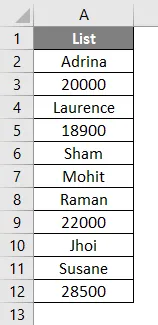
Всичко, което искаме, е да проверим броя на текстовите стойности, който съдържа целият този списък. Можем да използваме комбинация от COUNTIF и буква със символи (звездичка или *), за да намерим броя на текстовите стойности, които този списък съдържа.
В клетка B2 започнете да пишете формула за отлична COUNTIF функция.
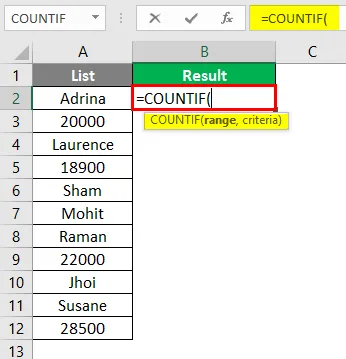
Като изискване на функцията COUNTIF задайте диапазон като масив от A2: A12 като първи аргумент.
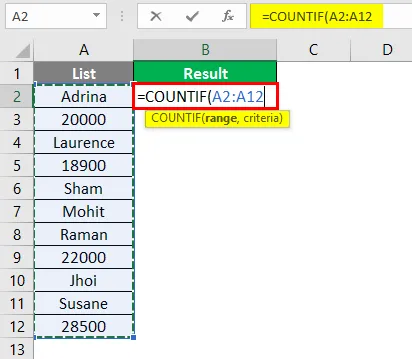
Използвайте звездичка (*) като втори аргумент, който е критерият, който давате на функцията COUNTIF. Не забравяйте да го затворите в двойни кавички.
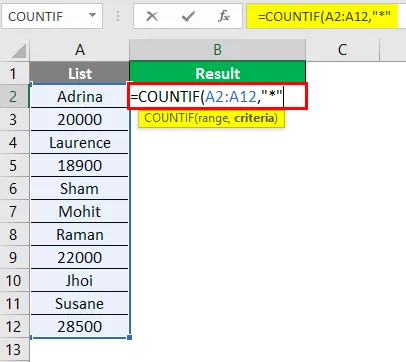
След това натиснете клавиша Enter.
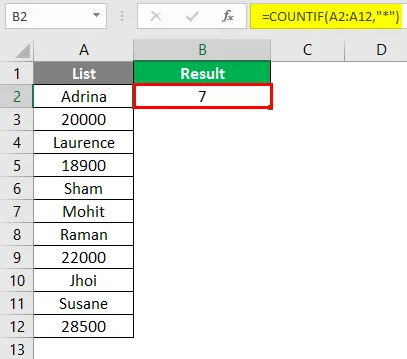
Можете да видите в клетка C2, числото 7 означава, че има 7 текстови стойности в диапазон A2: A12. Ключовият аргумент тук е звезден знак за малки букви. Тя позволява на функцията COUNTIF да брои произволен брой знаци, с изключение на числа или логически стойности. Трябва също да отбележите, че ако числата се съхраняват като текстове, тези ще бъдат отчетени в тази формула.
Пример №2 - Пребройте клетките с текст, използвайки функцията SUMPRODUCT и ISTEXT
SUMPRODUCT с помощта на ISTEXT също ви позволява да преброите клетките, които имат текстови стойности в него. В клетка B2 започнете да пишете формулата SUMPRODUCT.
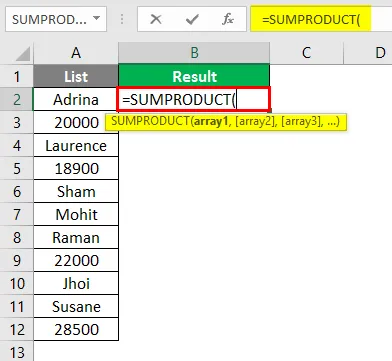
Сега използвайте знак минус два пъти по формулата SUMPRODUCT. Не се притеснявайте, ще наруша тази логика за вас.
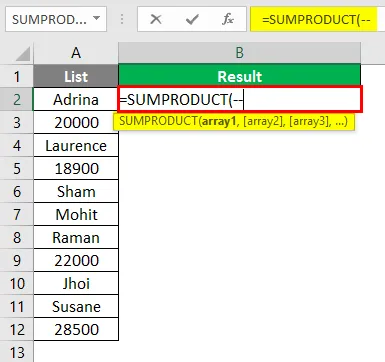
Започнете да пишете формула ISTEXT под тази формула SUMPRODUCT, за да можем да разберем дали дадената стойност на клетката е текст или не. Ако дадената стойност на клетката е текст, тя ще бъде спомената като ИСТИНСКА ФАСАЛНО. Това означава, че ISTEXT е функция, която връща масив от логически стойности за даден диапазон от клетки.
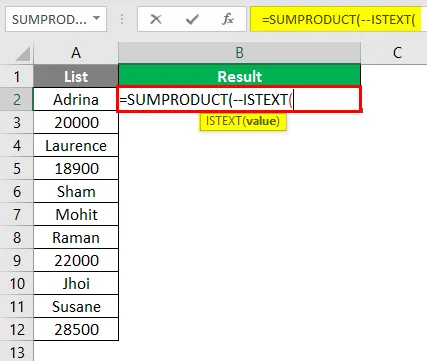
Използвайте масив A2: A12 като входен аргумент към функцията ISTEXT.
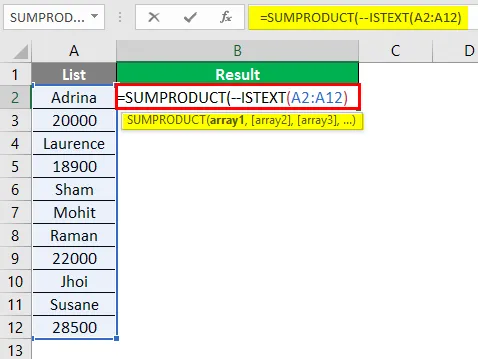
След това натиснете клавиша Enter.
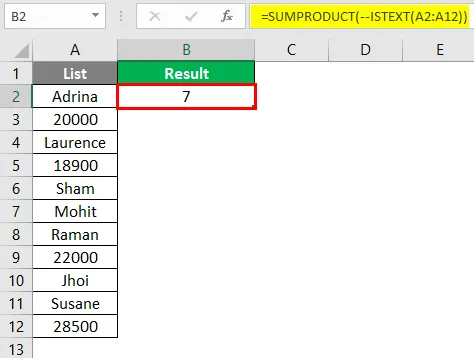
Тук в тази формула, функцията ISTEXT проверява дали всяка стойност от масив A2: A12 е текст или не. Ако текстът - ИСТИНСКИ, ако не - ЛЕЖЕН. Следователно получаваме масив от TRUE и FALSE за всяка клетка. Двоен знак минус помага на системата да конвертира TRUE, FALSE стойности в 1 и 0 (числови преобразувания съответно на TRUE и FALSE). Така че функцията SUMPRODUCT може да ги обобщи и да даде краен брой.
Пример №3 - COUNTIF функция за броене на конкретен текст / низ
Да предположим, че имаме данни като екранната снимка, показана по-долу:
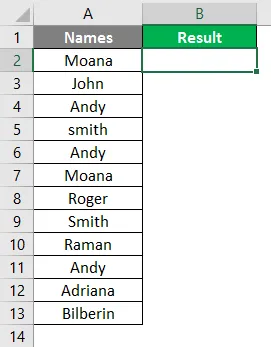
Сега, всичко, което искаме е да разберем колко пъти името „Анди“ се среща в този списък. Започнете да пишете формула COUNTIF в клетка B2.
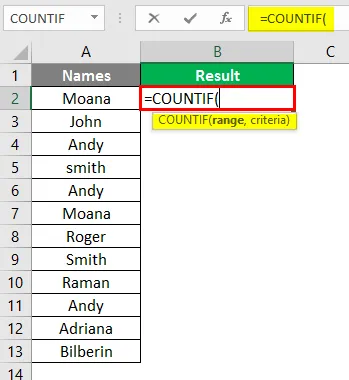
Като първи аргумент на тази формула, поставете A2: A13 като диапазон във функцията COUNTIF.
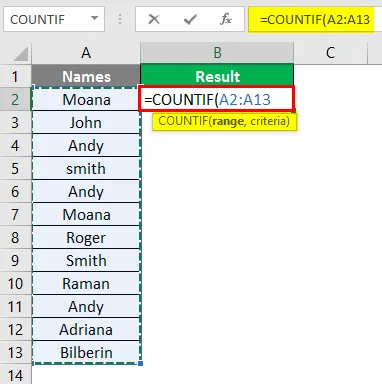
Сега използвайте „Andy“ като критерии за функцията COUNTIF. Тя позволява на функцията да отчита броя на случаите, когато „Andy“ е възникнал в обхвата на клетките.
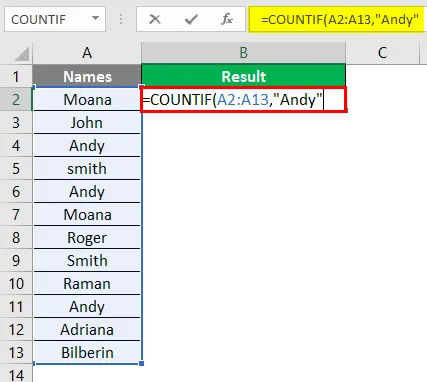
След това натиснете клавиша Enter.
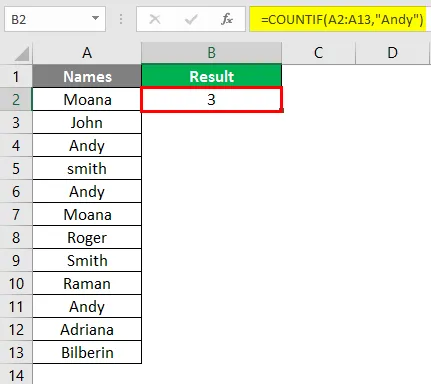
Ето как можете да намерите броя на специфичния текст, който се среща в дадения диапазон от клетки.
Пример # 4 - COUNTIF функция за броене на частичен текст
Да предположим, че имаме данни, както е показано на снимката по-долу.
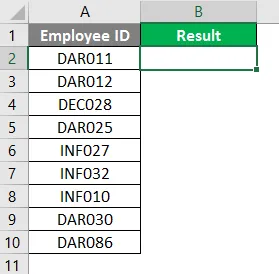
Всичко, което искаме, е броят на служителите, които започват с „DAR“. Започнете да пишете формула COUNTIF в клетка B2.
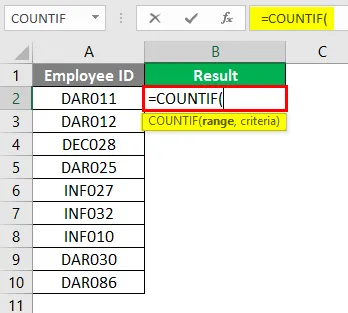
Задайте диапазон като A2: A10 под функция COUNTIF.
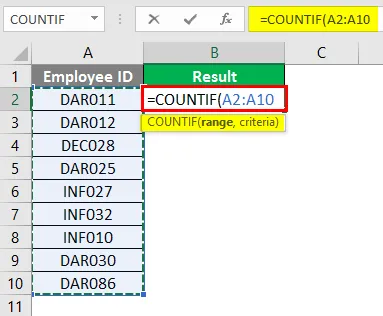
При критерии използвайте „DAR *“. Той позволява COUNTIF да преброява всички клетки, които имат DAR и всичко пред него.
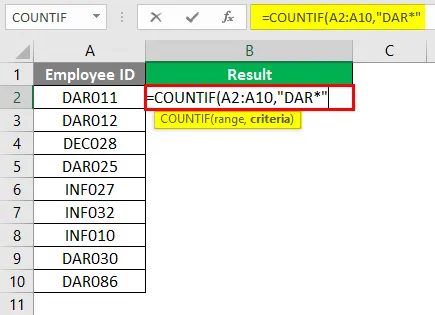
След това натиснете клавиша Enter.
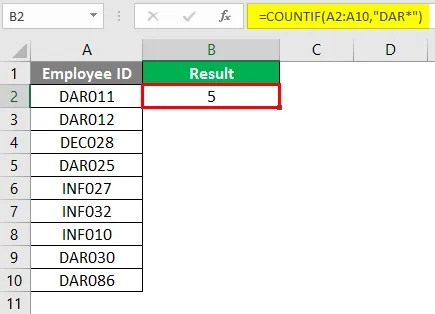
Пример №5 - Пребройте чувствителния към регистъра текст, използвайки функцията SUMPRODUCT и EXACT
Да предположим, че имате данни, както е показано на екрана по-долу.
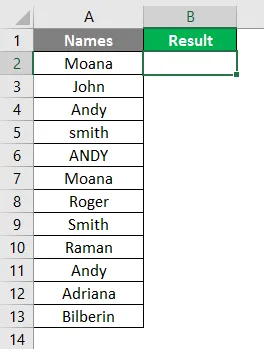
Искате да намерите броя на „ANDY“ (дума Анди с всички главни букви). Това е различен сценарий. Следователно, трябва да използвате SUMPRODUCT в комбинация с точна функция, за да получите точно стойността, която сте искали. Започнете да пишете формула SUMPRODUCT в excel и добавете двоен знак минус същото, както направихме в пример 2.
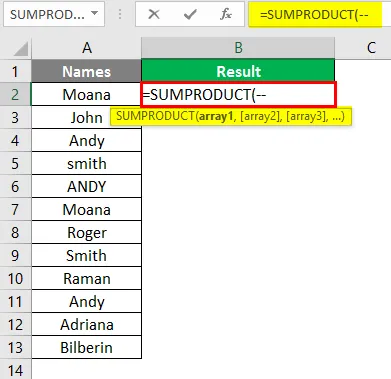
Използвайте точната функция като аргумент под SUMPRODUCT.
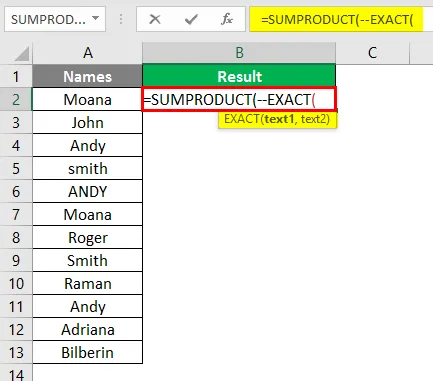
Добавете „ANDY“ като критерии и задайте диапазон като A2: A12 под точна функция.
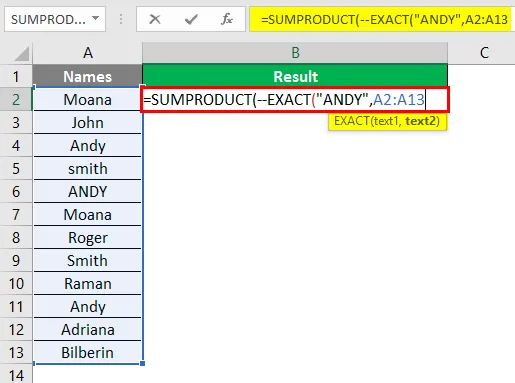
След това натиснете клавиша Enter.
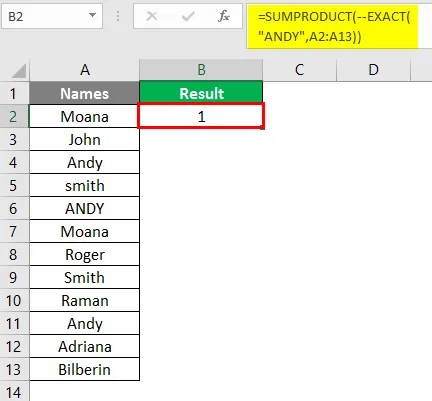
Това е от тази статия. Нека увием нещата с някои точки, които да запомним.
Неща, които трябва да запомните за броя на клетките с текст в Excel
- Логическите стойности TRUE & FALSE не се отчитат като текстови стойности. Тъй като в компютърен език логически TRUE = 1 и логически FALSE = 0, които всъщност са числови стойности.
- Празните клетки ще бъдат третирани като текстови стойности.
- Числата не се броят с помощта на звездичка ("*"), освен ако не се съхраняват като текстови стойности.
- Празни клетки, започващи с апостроф ('), ще се считат за текстове и също ще бъдат броени.
Препоръчителни статии
Това е ръководство за преброяване на клетки с текст в Excel. Тук сме обсъдили Как да броим клетките с текст в Excel, заедно с няколко практически примера и шаблон за изтегляне в Excel. Можете да разгледате и другите ни предложени статии -
- MIRR формула в Excel
- Как да намерите средно ниво в Excel?
- Как да използвате NPER в Excel?
- FORECAST Формула в Excel